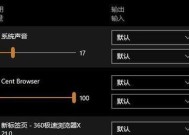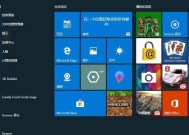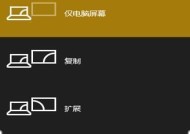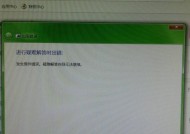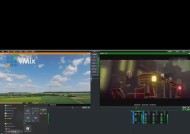电脑声音不清晰怎么设置为智能清晰?操作步骤是什么?
- 电脑知识
- 2025-03-12
- 212
- 更新:2025-02-28 16:15:43
在日常生活中,电脑是我们不可或缺的工具。无论是工作、学习还是娱乐,良好的音频体验都至关重要。但你是否遇到过这样的情况:当你沉浸在高清视频中或是投入到一场紧张刺激的游戏时,电脑输出的声音却模糊不清,这无疑会大大影响你的体验。本篇文章将告诉你,如何将你的电脑声音设置为智能清晰。请跟随我们一步步解开设置的神秘面纱。
1.分析声音不清晰的原因
在我们解决问题之前,首先需了解导致电脑声音不清晰的原因。这些原因通常包括:
音频驱动过时或损坏
音频设置不当
硬件故障,如扬声器或耳机损坏
声音文件本身质量不高
了解了这些原因,我们将更有针对性地采取相应的解决措施。
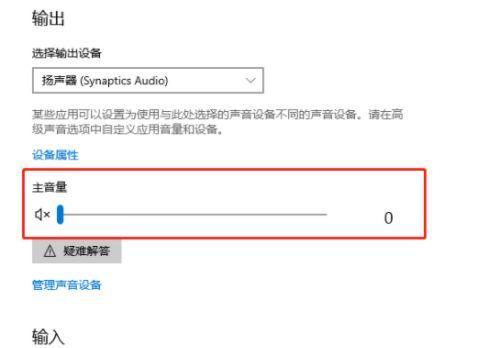
2.更新或回滚你的音频驱动
2.1检查当前音频驱动的状态
我们需要确定电脑当前的音频驱动是否为最新版本。通常,你可以在设备管理器中查看驱动信息。右键点击“此电脑”,选择“管理”进入计算机管理窗口,在设备管理器选项卡中找到声音、视频和游戏控制器,展开查看你的音频设备,右键点击你的音频驱动选择“更新驱动”。
2.2更新驱动
在设备管理器内,选择“更新驱动软件”,然后选择“自动搜索更新的驱动软件”选项。系统会自动寻找并下载更新。
2.3驱动回滚
如果更新驱动后声音问题依旧存在或者效果更差,你可以选择回滚到之前的驱动版本。在设备管理器中找到你的音频设备,右键点击并选择“属性”,切换到“驱动程序”标签页,点击“回滚驱动”按钮。
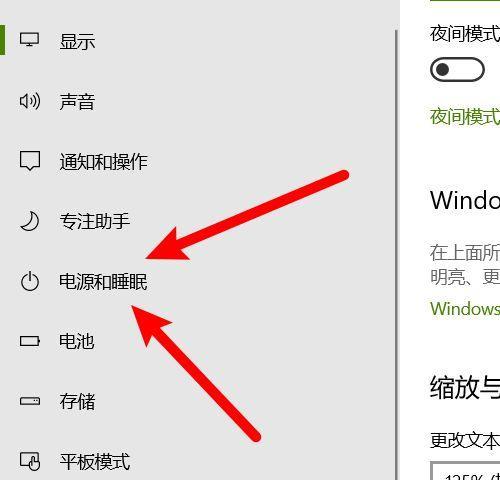
3.调整电脑声音设置
3.1进入声音设置
在电脑的任务栏右下角找到音量图标,右键点击并选择“声音设置”,或者在Windows搜索框中输入“声音设置”并打开。
3.2针对不同应用调整音量
在此页面中,你可以针对不同的应用调整音量。确保“应用音量和设备默认值”部分中,所有你希望清晰发音的应用音量处于较高水平。
3.3更改扬声器或耳机设置
点击“选择扬声器或耳机”旁边的下拉菜单,如果你正在使用外部扬声器或耳机,请选择它,这样可以确保输出的声音是针对你正在使用的音频设备。
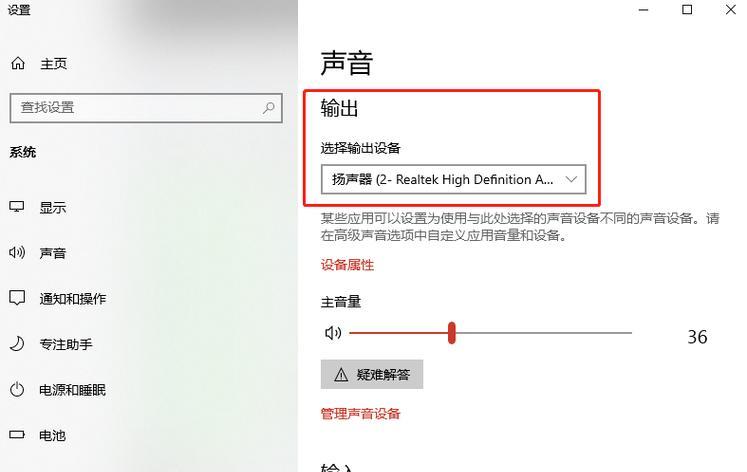
4.借助第三方音频优化软件
有时候,操作系统的默认设置无法满足你对声音的高级要求。此时,你可以尝试使用一些第三方的音频优化软件。这类软件通常具有提升音频质量、调整EQ设置等功能。安装后,根据软件界面上的提示进行操作,使声音变得更加清晰和丰富。
5.检查硬件是否正常
如果音频驱动和软件设置都没有问题,那么可能是硬件故障导致的声音不清晰。你可以尝试更换一台耳机或扬声器,看是否有所改善。如果更换设备后问题解决,则说明原硬件可能存在故障。
6.选择高质量的声音文件
如果你本身处理或播放的是低质量的声音文件,那么即使你完成了以上所有设置,声音依旧可能不清晰。在这种情况下,尽量使用高比特率和采样率的音频文件。
综上所述
通过上述步骤,你可以有效地解决电脑声音不清晰的问题,并尽可能使声音变得智能和清晰。从检查和更新音频驱动,到调整声音设置,再到使用第三方软件优化,甚至更换硬件,多管齐下,总有一个方案能让你的电脑声音达到令人满意的效果。希望本篇文章能帮助你重回清晰的音频世界。
下一篇:电脑卡屏黑屏常见原因有哪些?